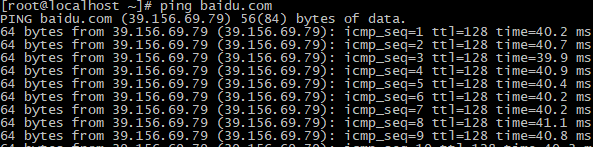配置wmware虚拟机网络
“编辑”–>“虚拟网络编辑器”–>选中VMnet8网卡
1 点击“NAT设置(S)”–>配置网关–>确定
2 点击“NAT设置(S)”–>DNS设置(D)–>配置DNS服务器–>确定
3 配置子网和子网掩码–>确定
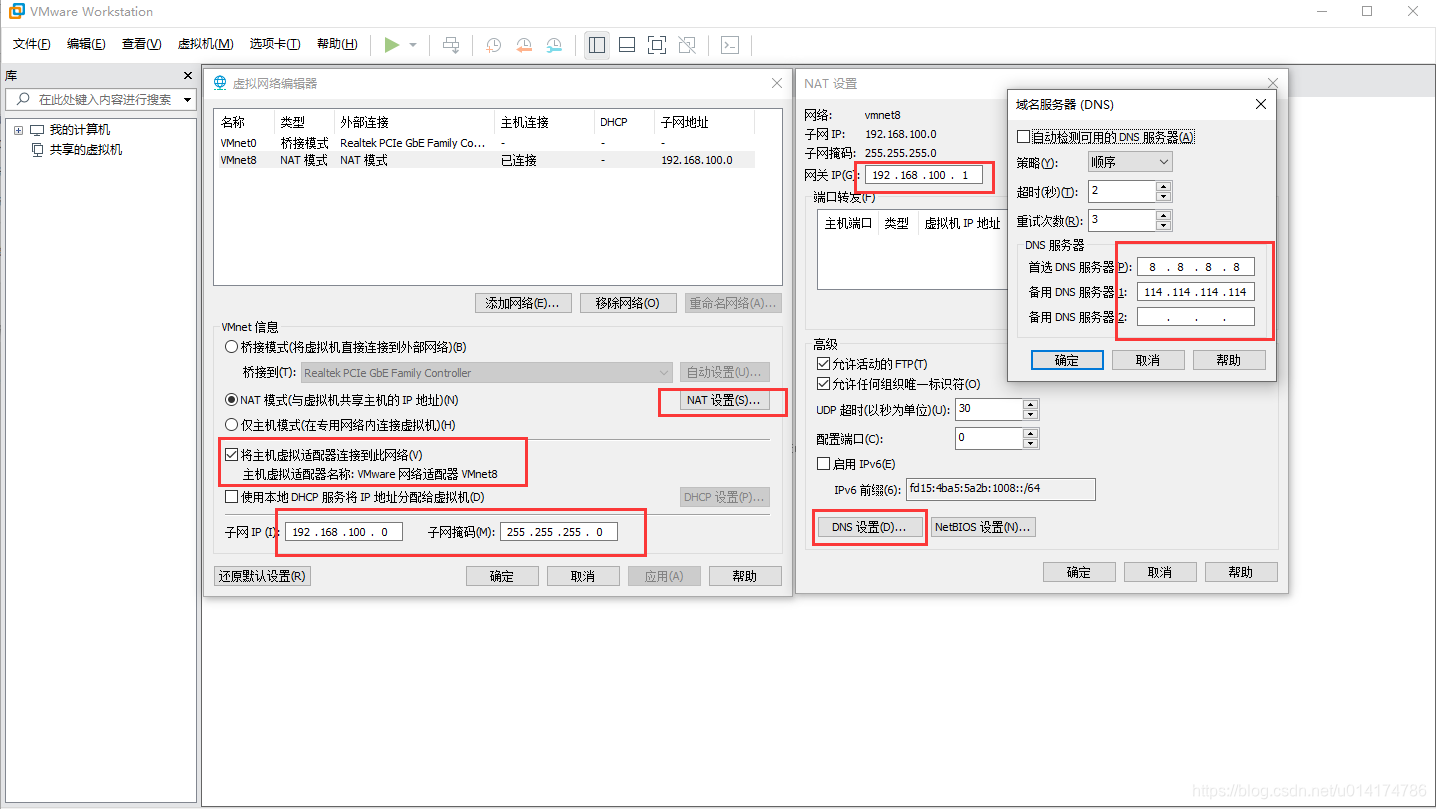
配置windows本机电脑的网卡
1 设置windows电脑的虚拟网卡VMnet8网卡
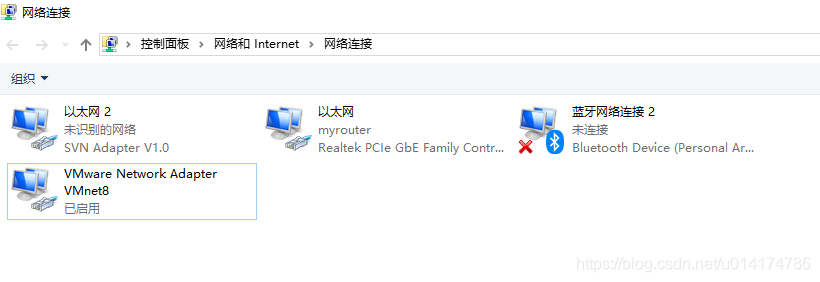
2 编辑虚拟机网卡VMnet8属性:VMnet8网卡右键“属性”–>双击“Internet协议版本4(TCP/IPv4)”–>配置IP地址和DNS地址
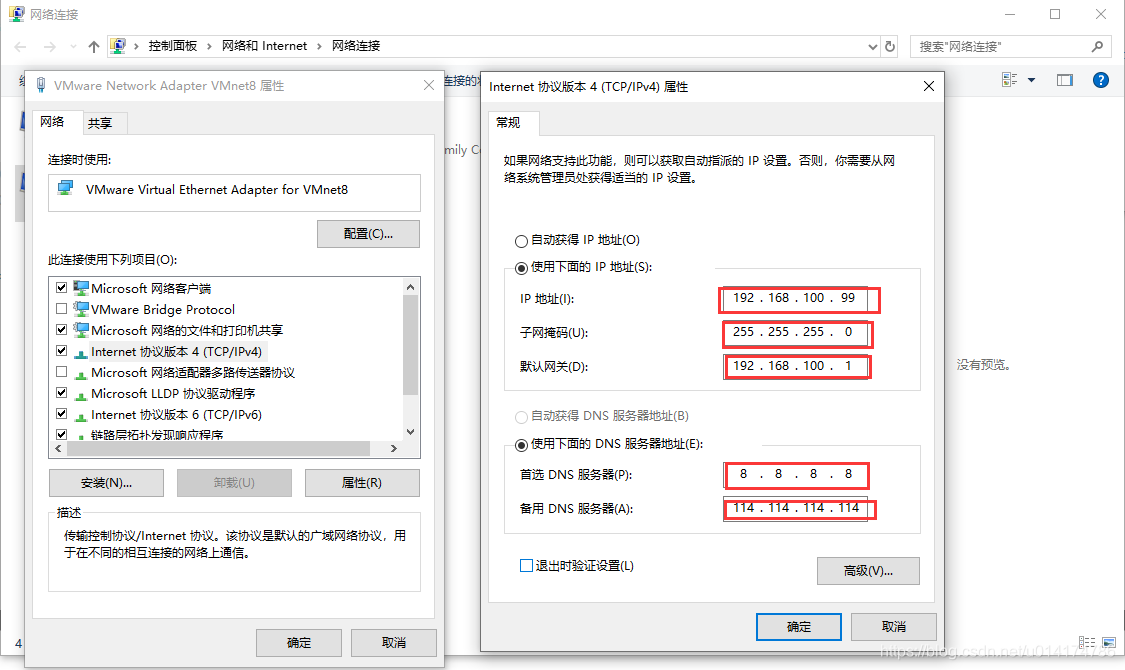
配置Centos7网络
- 配置centos7的网卡设置
vi /etc/sysconfig/network-scripts/ifcfg-ens33
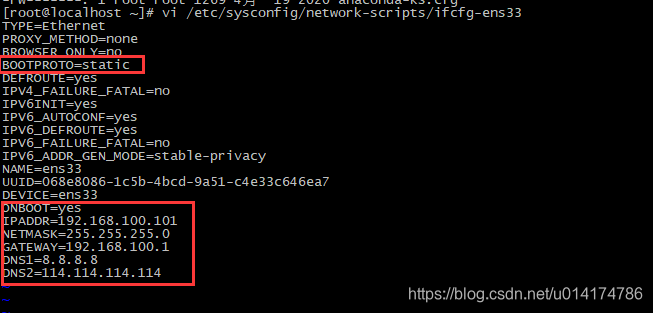
TYPE=Ethernet
PROXY_METHOD=none
BROWSER_ONLY=no
BOOTPROTO=static
DEFROUTE=yes
IPV4_FAILURE_FATAL=no
IPV6INIT=yes
IPV6_AUTOCONF=yes
IPV6_DEFROUTE=yes
IPV6_FAILURE_FATAL=no
IPV6_ADDR_GEN_MODE=stable-privacy
NAME=ens33
UUID=068e8086-1c5b-4bcd-9a51-c4e33c646ea7
DEVICE=ens33
ONBOOT=yes
IPADDR=192.168.100.101
NETMASK=255.255.255.0
GATEWAY=192.168.100.1
DNS1=8.8.8.8
DNS2=114.114.114.114
- 重启网络
systemctl restart network
3.查看网络IP是否修改
ip addr
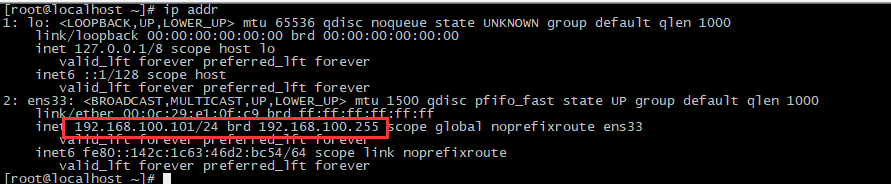
- 测试是否可以连接外网
ping www.baidu.com